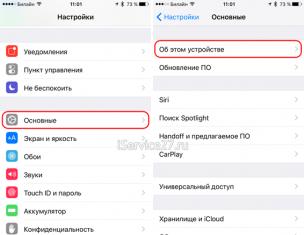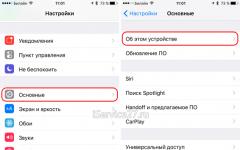"노트북 화면이 작동하지 않습니다"라는 일반적인 문구 뒤에는 다양한 고장이 있을 수 있습니다. 이 기사에서는 모니터에 이미지가 표시되지 않는 주요 이유를 나열합니다.
우선, 세 가지 주요 상황을 나누어 보겠습니다. 첫 번째 - 이미지가 전혀 없고, 두 번째 - 매우 잘 보이지 않으며, 세 번째 - 사진이 간섭과 함께 표시됩니다.
상황 1: 디스플레이에 이미지가 전혀 표시되지 않습니다.
랩톱의 이러한 동작에는 여러 가지 이유가 있을 수도 있습니다. 이미지가 사라진 이유를 알아보려면 우선 외부 모니터를 연결해야 합니다. 사진에 문제가 없으면 비디오 카드가 거의 확실히 정상적으로 작동하고 있다는 뜻이므로 큰 다행입니다. 그리고 문제는 비디오 카드에서 화면 매트릭스 자체까지 어딘가에 있습니다. 즉, 매트릭스 자체이거나 케이블 또는 접점입니다. 범인을 찾으려면 이러한 모든 요소를 차례로 테스트해야 합니다. 모두 순서대로 되어 있고 이미지가 여전히 노트북 모니터에 표시되지 않으면 덜 명확하고 다른 옵션을 확인해 볼 가치가 있습니다. 예를 들어 외부 모니터가 노트북에 연결되어 있는지 확인하세요. 외부 디스플레이를 끈 후 내장 디스플레이로의 자동 전환이 작동하지 않을 수 있습니다. 또한 그 이유는 백라이트를 끄는 버튼 때문일 수 있으며 일부 모델에서는 덮개를 닫을 때 노트북 화면 자체 때문일 수도 있습니다. 때로는 가라앉거나 "고착"되어 신호가 모니터 매트릭스로 이동하는 것을 허용하지 않습니다. 또는 매트릭스 전원 퓨즈가 고장날 수 있습니다.
외부 모니터를 연결할 때 아무 일도 일어나지 않으면 거의 확실히 비디오 카드에 문제가 있는 것입니다. 탈출구는 한 가지뿐입니다 - 노트북의 비디오 칩을 교체하는 것입니다. 일부 모델의 경우 마더보드의 필수 부분이므로 노트북의 마더보드를 교체해야 할 수도 있습니다. 물론 접점을 예열해 볼 수도 있습니다. 헤어드라이어를 사용하지만 성공할 확률은 크지 않습니다. 특히 비디오 카드에 수명이 전혀 표시되지 않는 경우에는 더욱 그렇습니다.
이미지가 없지만 디스플레이가 어둡지는 않지만 전원을 켜면 유백색으로 변하는 경우가 있습니다. 이 경우 문제는 접점이나 모니터 매트릭스 케이블에 있을 가능성이 높습니다. 요소가 그다지 비싸지 않고 깨지기 쉬우므로 간단히 교체하는 것이 가장 좋습니다.
상황 2: 보기가 매우 어렵습니다.
이미지가 있고 정확하지만 매우 어둡고 흐릿한 경우 문제는 매트릭스 자체가 아니라 백라이트에 있을 가능성이 높습니다. 이로 인해 다양한 문제가 발생할 수 있습니다. 단순히 저절로 타버릴 수도 있고, 케이스에 단락이 발생하거나 접촉 불량이 발생할 수도 있고, 노트북 매트릭스의 인버터(전압 변환기) 문제로 인해 전력이 충분하지 않을 수도 있습니다. 주어진 특정 매트릭스에 무슨 일이 일어났는지 이해하려면 전체 회로를 하나씩 테스트해야 합니다. 또한 노트북을 닫을 때 디스플레이 전원을 끄는 버튼과 동일한 문제로 인해 램프가 꺼질 수 있습니다. 모델에 따라 이 버튼은 다른 위치에 있으므로 해당 모델에 대한 기술 지식이 있는 전문가가 언제든지 찾을 수 있습니다. 메커니즘의 고착, 노후화 또는 제조 결함으로 인해 손상될 수 있으므로 백라이트가 켜지지 않습니다.
상황 3: 결함이 있는 이미지
사진이 모니터에 도달했지만 결함, 줄무늬, 사라짐, 반점 등이 있는 경우에는 여러 가지 이유가 있을 수 있습니다. 문제의 원인을 파악하려면 이러한 결함을 일으킬 수 있는 모든 부품을 하나씩 확인해야 합니다. 이렇게 하려면 먼저 외부 모니터를 연결하여 비디오 카드의 작동을 확인하십시오. 내부 문제가 있거나 연결이 약할 수 있습니다. 특수한 "헤어드라이어"로 가열하거나 특수 스탠드에서 칩의 납땜을 제거하고 제자리에 납땜하여 불충분한 접점을 복원할 수 있는 경우 비디오 카드의 내부 문제로 인해 교체가 필요합니다. 비디오 카드를 집에서 재납땜하는 것은 불가능하며, 재납땜 성공 확률은 대략 50~50%, 많아야 70~30%라는 점을 알아두시는 것이 중요합니다.
비디오 카드가 외부 모니터에 정상적인 이미지를 생성하는 경우 노트북 매트릭스 케이블의 결함으로 인해 이미지 문제가 발생할 수 있습니다. 이는 화면에 넓은 세로 줄무늬가 나타나거나 모니터의 개별 부분을 클릭하면 이미지가 부분적으로 사라지는 현상으로 나타날 수 있습니다. 케이블은 다소 깨지기 쉽고 변덕스러운 요소이며 노트북의 가장 비싼 요소도 아닙니다. 따라서 오작동하는 경우 먼저 접점을 확인하고 전체 케이블을 교체하는 것이 좋습니다(문제가 있을 수 있음).
결국, 이 기사에는 이미지의 전체 또는 부분 손실을 초래할 수 있는 오작동 중 일부만 나열되어 있습니다. 더욱이 우리는 화면의 눈에 띄는 물리적 손상이나 접촉 끊김과 같은 명백한 이유에 대해 이야기하지 않았습니다.
시각적 정보는 컴퓨터의 최종 산물이므로 노트북 화면이 작동하지 않는 데에는 여러 가지 이유가 있을 수 있으며 대부분의 문제는 매트릭스 자체와 관련이 없습니다. 오작동의 원인을 이해하려면 먼저 그 증상을 최대한 정확하게 설명해야 합니다. 이는 또한 귀하가 직접 장치를 수리할 수 없는 경우 서비스 센터의 기술자에게 도움이 될 것입니다.
- 이미지가 화면에 나타나지 않으며, 쿨러와 디스크 드라이브 회전 소음도 없습니다.
- 환기가 작동하고 경고등이 켜져 있으며 화면이 검게 표시됩니다.
- 디스플레이가 희미한 흰색 색조로 빛납니다. 노트북을 시작한 후 이미지가 잠시 나타났다가 사라집니다.
- 화면에 넓거나 좁은, 수직 또는 수평 줄무늬가 있습니다.
- 이미지가 깜박이고 나타났다가 사라집니다.
쿨러와 하드 드라이브가 동시에 작동하지 않을 때 신호가 없으면 전원 회로에 문제가 있음을 나타낼 가능성이 높습니다. 배터리가 충분히 충전되어 있나요? 전원 회로에 장애가 발생할 수 있습니다. 커넥터가 단단히 장착되지 않아 마더보드의 전원 경로가 끊어졌습니다.
이러한 문제를 확인하려면 노트북을 분해하고, 케이블 연결을 검사하고, 타버린 트랙을 찾아야 합니다. 보드의 트랙은 매우 얇기 때문에 연결을 복원하는 것은 전문가의 작업입니다.
노트북 화면이 안 나오는데, 그래도 이미지가 약한가요? 그렇다면 매트릭스 백라이트 램프의 오작동을 가정하는 것이 논리적입니다. 먼저 화면 스위치가 어떤 상태인지 확인해야 합니다.
백라이트 스위치가 고장나거나, 고착되거나, 파손될 수 있습니다. 스위치 고착은 노트북 패널에 액체가 닿으면 발생하는 경우가 많습니다. 예를 들어, 많은 사용자는 집중력을 유지하는 데 도움이 되므로 컴퓨터 작업 중에 차나 커피를 마시는 것을 좋아합니다.
스위치에 달콤한 액체를 한 방울이라도 흘려도 끈적임이 거의 확실합니다. 그것을 찾아야합니다. 매트릭스가 노트북 본체에 연결되는 영역 어딘가에 있습니다. 얇은 드라이버를 사용하여 레버를 살짝 누르고 램프가 강제로 켜지도록 해보세요.
모니터의 흐릿한 그림은 매트릭스 백라이트 램프가 끊어졌거나 전원 변압기, 컨트롤러의 오작동 또는 케이블 문제를 나타낼 수 있습니다.
케이블이 어딘가에서 부러졌거나 마더보드 연결 지점의 얇은 트랙이 부서졌을 수 있습니다. 이렇게 얇은 경로를 복구하는 것은 상당히 위험한 작업입니다. 일반적으로 기능 복원은 50%의 경우에만 가능합니다.
램프가 타거나 밝기가 떨어지면 남은 것은 램프를 바꾸는 것뿐입니다. 노트북에 있던 것과 똑같은 유형을 찾는 것이 항상 가능한 것은 아닙니다. 그런 다음 매개변수와 치수를 기준으로 교체품을 선택하고 램프와 매트릭스 자체의 밝기를 조정해야 합니다.
모니터 화면을 밝은 광원에 대면 작동하는지 확인할 수 있습니다. 여전히 사진이 아주 희미하게 남아 있다면 이는 백라이트가 없다는 뜻입니다. 결과적으로 램프나 그 연결에 오작동이 발생합니다.

종종 인버터나 공급 변압기가 고장납니다. 변압기 오작동은 때때로 특유의 휘파람 소리나 딱딱거리는 소리로 나타납니다.
비디오 카드 또는 마더보드 문제
외부 모니터를 연결할 수 있으면 비디오 카드가 작동하는지 확인할 수 있습니다. 외부 모니터의 영상이 정상이면 비디오 카드가 작동하는 것입니다. 일부 노트북 모델에서는 외부 모니터를 연결한 후 매트릭스가 자동으로 꺼집니다. 아마도 화면을 내부 매트릭스로 다시 전환하면 될 것입니다. 전환은 단축키 조합을 사용하여 수행됩니다. 노트북의 기술 설명을 살펴보세요.
추가 모니터의 영상이 정상이라면 매트릭스 자체나 케이블에 오작동이 발생한 것입니다.
노트북이 실행되는 동안 모니터 화면에 왜곡 현상이 나타나는 것은 일반적으로 비디오 카드의 칩이나 메모리 스틱이 분리되는 것과 관련이 있습니다. 외부 모니터를 연결할 때에도 동일한 표시가 나타납니다.
일부 노트북 모델에서는 비디오 카드가 마더보드의 일부입니다. 그러면 수리가 더욱 복잡해집니다. 단순히 비디오 카드 모듈을 교체하는 것은 불가능합니다.
마더보드나 비디오 카드에 문제가 있으면 화면에 줄무늬로 나타나는 경우가 많습니다. 아니면 이미지가 이상해요. 여기서는 마더보드 접점의 불규칙성 또는 칩의 오작동을 가정할 수 있습니다.

노트북은 휴대용 컴퓨터이기 때문에 부주의한 움직임, 불안정한 자세, 연결된 케이블의 움직임 등이 오작동의 가장 흔한 원인입니다. 이 모든 것이 장치가 떨어져 신체에 부딪힐 수 있는 조건을 만듭니다.
외부적으로는 파손된 부분은 없으나 충격으로 인해 내부 탈부착 연결부가 일부 떨어져 나갔습니다.
화면에 희미한 영상조차 나오지 않는다면 마더보드의 노스 브릿지가 타버렸을 가능성이 높습니다. 매트릭스에 문제가 있거나 전원 케이블에 접점이 없을 수도 있습니다.
화면 이미지가 부분적으로 비어 있거나 흔들립니다.
모니터의 일부 부분에는 그림이 있지만 다른 부분에는 나타나지 않으면 매트릭스에 문제가 있을 가능성이 높습니다. 지터는 케이블 결함으로 인해 가장 자주 발생합니다. 이 경우 전체 수리는 케이블을 새 케이블로 교체하는 것으로 구성됩니다.
fsch.com
노트북 화면이 켜지지 않음 - 오류 유형
컴퓨터를 작동하는 전체 기간 동안 컴퓨터 사용자는 시스템 구성 요소의 다양한 유형의 고장 및 일시적인 오작동을 두 번 이상 경험했을 것입니다. 문제는 특히 노트북 화면이 켜지지 않을 때 시급합니다. 이는 표시된 이미지에 대한 정보를 단순히 받을 수 없기 때문에 노트북에서 추가 작업을 불가능하게 만드는 매우 불쾌한 오작동입니다.
모니터가 작동하지 않을 때 가장 먼저 떠오르는 생각은 기술자를 불러 수리비를 많이 내야 한다는 것인데, 왜 나에게 이런 일이 일어났을까? 하지만 노트북 수리를 맡기기 전에, 화면에서 사진이 사라지는 원인이 되는 대표적인 주요 문제들을 숙지하시기를 권해드립니다. 일”을 여러 그룹으로 나눕니다.
세 가지 유형의 노트북 모니터 오작동:
- 이미지가 완전히 누락되었습니다.
- 출력 이미지가 거의 보이지 않습니다.
또한 컴퓨터 모니터가 켜지지 않거나 노트북 모니터가 켜지지 않는 경우 어떻게 해야 하는지 알아보는 것이 좋습니다. 이 기사에서는 심각한 기술적 오작동에 대해 이야기하고, 앞서 나열된 기사에서는 다른 사람의 도움 없이 스스로 해결할 수 있는 간단한 문제에 대해 설명합니다.
노트북의 이미지가 완전히 사라졌습니다.
이러한 유형의 오작동은 사용자에게 매우 눈에 띄는 패닉 효과를 유발합니다. 화면의 그림이 전혀 보이지 않습니다. 가장자리가 뒤틀리거나 변형되지 않습니다. 그녀는 단순히 존재하지 않습니다. 동시에 모니터와 관련된 이러한 문제를 두 그룹으로 나누는 것이 논리적입니다.
- 노트북 매트릭스는 완전히 검은 색입니다
- 노트북 매트릭스는 회색 또는 유백색으로 채워져 있습니다.
1. 노트북 매트릭스가 완전히 검은 색입니다.

노트북의 초기 진단을 위해서는 외부 모니터를 노트북에 연결해야 합니다. 이 작업은 거의 모든 노트북에 사용 가능한 VGA 커넥터를 사용하거나 장치에 설치된 HDMI 커넥터를 사용하여 수행할 수 있습니다.
그림이 외부 모니터에 표시되면 거의 100% 문제가 다음과 같다고 말할 수 있습니다.
- 노트북 매트릭스에서
- 매트릭스 케이블에서
- 케이블 커넥터에서
특정 구성 요소를 교체하여 서비스 센터에서 추가 진단이 이미 수행되었습니다. 커넥터와 케이블은 경우에 따라 수리가 가능합니다. 그러나 매트릭스의 문제는 대부분 디코더의 소진에 있으며 교체가 매우 어렵습니다. 따라서 노트북의 작동을 복원하려면 대부분의 경우 매트릭스를 교체해야 합니다.
노트북에서 검은색 화면이 나타나는 원인은 다음과 같습니다.
- 실수로 버튼을 눌러 외부 모니터에 이미지를 표시했습니다. 이 경우 노트북의 기본 매트릭스가 비활성화됩니다. 문제를 해결하려면 해당 모델에 해당하는 기능 키(예: Fn + F5)를 눌러 이미지를 노트북 화면으로 되돌려야 합니다.
- 닫힌 화면에 반응하는 버튼의 잘못된 작동
- 매트릭스 파손, 퓨즈 파손 또는 끊어짐
외부 디스플레이를 연결한 후에도 기본 모니터에 사진이 여전히 표시되지 않으면 비디오 카드에 문제가 있을 가능성이 높습니다. 이 경우 보증 수리(아직 만료되지 않은 경우) 또는 귀하의 비용으로 정기 수리를 받으려면 반드시 서비스에 연락해야 합니다. 특히 고급의 경우 내장 비디오 카드의 납땜을 제거하는 것이 불가능할 수 있으므로 전체 마더보드를 변경해야 합니다.
2. 노트북 매트릭스가 회색 또는 유백색 색조로 채워져 있습니다.

때때로 사용자는 노트북 화면이 켜지지 않는다고 보고한 후 화면이 흐릿하거나 회색으로 변한다는 점을 명확히 합니다. 이는 여러 가지 이유로 발생할 수 있습니다.
- 케이블이 매트릭스에 연결되는 위치에서 비뚤어졌습니다.
- 케이블 결함
- 결함이 있는 매트릭스
- 비디오 카드 결함
이러한 모든 경우에는 적격한 수리가 필요합니다.
출력 이미지가 거의 보이지 않습니다.

이미지가 노트북 화면에 표시되지만 실제로는 보이지 않는 경우 문제는 백라이트 결함에 있을 가능성이 높습니다. 백라이트가 제대로 작동하지 않으면 밝고 채도가 높은 이미지가 표시되지 않습니다. 백라이트 램프에 문제가 나타나는 이유는 매우 다를 수 있습니다.
- 디스플레이 전원 버튼 멈춤
- 결함이 있는 매트릭스 인버터
- 백라이트 자체에 결함이 있습니다.
각 사례를 더 자세히 살펴보겠습니다.
1. 디스플레이를 끄는 버튼이 멈췄습니다.
이 문제를 진단하려면 노트북의 디스플레이 끄기 버튼 기능을 확인해야 합니다. 어떤 상황에서는 이 버튼이 누른 위치에서 멈춰서 사용자가 노트북 화면이 켜지지 않는다고 말하기 시작합니다(그림이 실제로 보이지 않음). 설탕이 함유된 액체를 노트북에 쏟았거나 강한 충격이나 흔들림이 있을 때 버튼이 눌려진 위치에서 정지되는 경우가 가장 많습니다.
문제를 해결하려면 이쑤시개나 얇은 바늘을 사용하여 이 버튼을 여러 번 누르고 결과를 관찰하세요. 버튼이 실제로 멈춘 경우 이러한 물리적 충격으로 인해 기능이 복원되고 결과적으로 화면에 그림이 정상적으로 표시됩니다. 파손되면 이쑤시개가 더 이상 도움이 되지 않으며 노트북을 완전히 분해해야 합니다.
2. 매트릭스 인버터 결함
화면이 너무 약해서 언뜻 보면 노트북 화면이 켜지지 않는 것처럼 보인다면 아마도 문제는 깨진 매트릭스 인버터에 있을 것입니다. 인버터는 화면 백라이트용 특수 전압 변환기로 이해되어야 합니다. 이는 마이크로 회로와 변압기의 두 가지 주요 구성 요소로 구성됩니다.
변압기가 고장나기 직전에 노트북 모니터의 화면이 깜박이기 시작하는 경우가 많습니다. 변압기에서 약간의 소음이나 딱딱거리는 소음이 발생할 수도 있습니다. 이는 또한 임박한 고장을 나타냅니다. 마이크로 회로나 변압기를 스스로 수리할 수는 없습니다. 아마도 전문가의 도움을 받아야 할 것입니다.
3. 백라이트 자체에 결함이 있습니다
백라이트는 여러 가지 이유로 작동을 멈출 수 있습니다. 매트릭스 본체에 단락이 발생하거나, 파열되거나, 소진될 수 있습니다. 집에서 수리가 가능하며 결함이 있는 부품을 교체하는 것으로 구성됩니다. 종종 수리(매트릭스 조립 및 분해) 후에 백라이트가 고르지 않은 또 다른 불쾌한 문제가 나타납니다. 그렇기 때문에 매트릭스 요소의 수리를 전문 기술자에게 맡기는 것이 더 좋습니다.
표시된 이미지의 왜곡

재현된 이미지의 왜곡도 사용자를 크게 짜증나게 하며, 노트북 화면이 전혀 켜지지 않는 경우의 문제도 마찬가지입니다. 컴퓨터를 켠 직후에는 이미지가 왜곡될 수 있으며, 컴퓨터를 잠시 실행한 후에는 이미지가 왜곡될 수 있습니다. 그리고 왜곡 자체도 다양합니다.
먼저 외부 모니터를 노트북에 연결하세요. 이렇게 하면 비디오 카드에 문제가 있는지 여부를 확인할 수 있습니다. 노트북을 단기간 작동한 후 이미지에 결함이 나타나는 경우. 문제는 아마도 비디오 카드에 있을 것입니다. 화면에 떨리는 줄무늬가 나타나면 비디오 카드의 칩이나 메모리가 곧 가려질 가능성이 높습니다.
또한 매트릭스 케이블의 결함이나 매트릭스 결함으로 인해 영상 왜곡 문제가 나타날 수 있습니다. 매트릭스 수리는 상당히 비용이 많이 드는 절차이며, 문제의 첫 징후(화면에 수직 또는 수평으로 떨리는 줄무늬)가 나타나면 즉시 노트북을 수리하는 것이 좋습니다.
결론
노트북 화면이 켜지지 않는 주요 오작동 유형을 살펴보았습니다. 대부분의 경우 기술과 경험이 부족하여 집에서 부품을 수리하는 것이 항상 가능한 것은 아니기 때문에 사용자는 노트북을 수리하기 위해 전문 센터에 연락해야 합니다.
컴퓨터 정보.ru
노트북 화면(디스플레이, 모니터, 매트릭스)이 작동하지 않는 이유
"노트북 화면이 작동하지 않습니다"라는 일반적인 문구 뒤에는 다양한 고장이 있을 수 있습니다. 이 기사에서는 모니터에 이미지가 표시되지 않는 주요 이유를 나열합니다.
우선, 세 가지 주요 상황을 나누어 보겠습니다. 첫 번째 - 이미지가 전혀 없고, 두 번째 - 매우 잘 보이지 않으며, 세 번째 - 사진이 간섭과 함께 표시됩니다.
상황 1: 디스플레이에 이미지가 전혀 표시되지 않습니다.
랩톱의 이러한 동작에는 여러 가지 이유가 있을 수도 있습니다. 이미지가 사라진 이유를 알아보려면 우선 외부 모니터를 연결해야 합니다. 사진에 문제가 없으면 비디오 카드가 거의 확실히 정상적으로 작동하고 있다는 뜻이므로 큰 다행입니다. 그리고 문제는 비디오 카드에서 화면 매트릭스 자체까지 어딘가에 있습니다. 즉, 매트릭스 자체이거나 케이블 또는 접점입니다. 범인을 찾으려면 이러한 모든 요소를 차례로 테스트해야 합니다. 모두 순서대로 되어 있고 이미지가 여전히 노트북 모니터에 표시되지 않으면 덜 명확하고 다른 옵션을 확인해 볼 가치가 있습니다. 예를 들어 외부 모니터가 노트북에 연결되어 있는지 확인하세요. 외부 디스플레이를 끈 후 내장 디스플레이로의 자동 전환이 작동하지 않을 수 있습니다. 또한 그 이유는 백라이트를 끄는 버튼 때문일 수 있으며 일부 모델에서는 덮개를 닫을 때 노트북 화면 자체 때문일 수도 있습니다. 때로는 가라앉거나 "고착"되어 신호가 모니터 매트릭스로 이동하는 것을 허용하지 않습니다. 또는 매트릭스 전원 퓨즈가 고장날 수 있습니다.
외부 모니터를 연결할 때 아무 일도 일어나지 않으면 거의 확실히 비디오 카드에 문제가 있는 것입니다. 탈출구는 한 가지뿐입니다 - 노트북의 비디오 칩을 교체하는 것입니다. 일부 모델의 경우 마더보드의 필수 부분이므로 노트북의 마더보드를 교체해야 할 수도 있습니다. 물론 접점을 예열해 볼 수도 있습니다. 헤어드라이어를 사용하지만 성공할 확률은 크지 않습니다. 특히 비디오 카드에 수명이 전혀 표시되지 않는 경우에는 더욱 그렇습니다.
이미지가 없지만 디스플레이가 어둡지는 않지만 전원을 켜면 유백색으로 변하는 경우가 있습니다. 이 경우 문제는 접점이나 모니터 매트릭스 케이블에 있을 가능성이 높습니다. 요소가 그다지 비싸지 않고 깨지기 쉬우므로 간단히 교체하는 것이 가장 좋습니다.
상황 2: 보기가 매우 어렵습니다.
이미지가 있고 정확하지만 매우 어둡고 흐릿한 경우 문제는 매트릭스 자체가 아니라 백라이트에 있을 가능성이 높습니다. 이로 인해 다양한 문제가 발생할 수 있습니다. 단순히 저절로 타버릴 수도 있고, 케이스에 단락이 발생하거나 접촉 불량이 발생할 수도 있고, 노트북 매트릭스의 인버터(전압 변환기) 문제로 인해 전력이 충분하지 않을 수도 있습니다. 주어진 특정 매트릭스에 무슨 일이 일어났는지 이해하려면 전체 회로를 하나씩 테스트해야 합니다. 또한 노트북을 닫을 때 디스플레이 전원을 끄는 버튼과 동일한 문제로 인해 램프가 꺼질 수 있습니다. 모델에 따라 이 버튼은 다른 위치에 있으므로 해당 모델에 대한 기술 지식이 있는 전문가가 언제든지 찾을 수 있습니다. 메커니즘의 고착, 노후화 또는 제조 결함으로 인해 손상될 수 있으므로 백라이트가 켜지지 않습니다.
상황 3: 결함이 있는 이미지
사진이 모니터에 도달했지만 결함, 줄무늬, 사라짐, 반점 등이 있는 경우에는 여러 가지 이유가 있을 수 있습니다. 문제의 원인을 파악하려면 이러한 결함을 일으킬 수 있는 모든 부품을 하나씩 확인해야 합니다. 이렇게 하려면 먼저 외부 모니터를 연결하여 비디오 카드의 작동을 확인하십시오. 내부 문제가 있거나 연결이 약할 수 있습니다. 특수한 "헤어드라이어"로 가열하거나 특수 스탠드에서 칩의 납땜을 제거하고 제자리에 납땜하여 불충분한 접점을 복원할 수 있는 경우 비디오 카드의 내부 문제로 인해 교체가 필요합니다. 비디오 카드를 집에서 재납땜하는 것은 불가능하며, 재납땜 성공 확률은 대략 50~50%, 많아야 70~30%라는 점을 알아두시는 것이 중요합니다.
비디오 카드가 외부 모니터에 정상적인 이미지를 생성하는 경우 노트북 매트릭스 케이블의 결함으로 인해 이미지 문제가 발생할 수 있습니다. 이는 화면에 넓은 세로 줄무늬가 나타나거나 모니터의 개별 부분을 클릭하면 이미지가 부분적으로 사라지는 현상으로 나타날 수 있습니다. 케이블은 다소 깨지기 쉽고 변덕스러운 요소이며 노트북의 가장 비싼 요소도 아닙니다. 따라서 오작동하는 경우 먼저 접점을 확인하고 전체 케이블을 교체하는 것이 좋습니다(문제가 있을 수 있음).
결국, 이 기사에는 이미지의 전체 또는 부분 손실을 초래할 수 있는 오작동 중 일부만 나열되어 있습니다. 더욱이 우리는 화면의 눈에 띄는 물리적 손상이나 접촉 끊김과 같은 명백한 이유에 대해 이야기하지 않았습니다.
오작동의 모든 원인은 다음과 같은 범주로 나눌 수 있습니다. 장치 과열, 그 결과 남쪽 또는 북쪽 다리가 손상될 수 있습니다. 문제의 원인이 비디오 카드나 프로세서에 있을 수도 있습니다. 다음으로 케이블, 매트릭스 및 백라이트에 문제가 발생합니다. 배터리가 고장날 수 있다는 점을 명심해야 하지만 이는 매우 드물게 발생합니다. PC 하드웨어 설정 문제, RAM에서 문제가 발생할 가능성도 있습니다.
결함은 일정 시간이 지나면 나타나기 시작할 수 있습니다. 기계적 손상, 과열 또는 습기나 이물질이 노트북 내부에 들어간 경우. 일반적으로 이는 장치를 부주의하게 취급한 결과입니다.
노트북을 장기간 사용한 경우 문제의 원인은 단순한 과열입니다. 이 문제를 해결하려면 자격을 갖춘 전문가에게 문의해야 합니다.
문제의 첫 징후가 나타나기 전에 일부는 새로운 앱이나 게임, 설치 후 재부팅했지만 노트북이 여전히 켜지지 않습니다. 이 경우 운영 체제 자체에 문제가 있을 수 있습니다.
노트북이 켜지지 않을 때 배터리로 실행할 때, 아마도 장치가 단순히 방전되었으며 알람을 켤 필요가 전혀 없습니다. 충전 수준이 괜찮다면 노트북을 네트워크에 연결해야 합니다. 문제 없이 기기가 켜지면 배터리에 문제가 있는 것입니다.
사용자가 무엇이든 변경할 때 BIOS의 설정, 노트북에 검은색 화면이 나타날 가능성이 높습니다. 적절한 지식 없이는 BIOS에서 어떤 것도 변경해서는 안 됩니다. 이것을 기억하십시오. 사용자가 여전히 이러한 상황에 처해 있다면 모든 설정을 공장 설정으로 재설정해야 합니다. 목표를 달성하려면 다음이 필요합니다.

이러한 단계를 완료하면 사용자는 작업 화면이 있는 기능적인 작업 및 게임 플랫폼을 받게 됩니다.
또한, 오작동으로 인해 화면 작동에 방해가 발생할 수 있습니다. 메모리 모듈. 이 문제는 유일한 방법으로 해결할 수 있습니다. 랩톱에서 RAM 모듈 자체를 제거한 다음 수행하십시오. 모든 커넥터 제거가능한 막힘 문제를 제거합니다. 이 방법으로 상황이 해결되지 않으면 노트북을 자격을 갖춘 전문가의 서비스 센터로 가져가야 합니다. 제안된 것 외에는 RAM 모듈에 대해 어떤 작업도 직접 수행해서는 안 됩니다. 이유를 말해야 할 것 같지 않습니다.
읽기 시간: 4분
노트북을 켤 때 각 사용자는 이러한 상황에 직면할 수 있지만 모니터 화면에는 아무 것도 나타나지 않고, 비문도 없고, 문제를 식별하기 어렵게 만드는 것도 전혀 없으며, 팬이 회전하는 동안 키를 눌러도 반응하지 않습니다. 노트북이 켜지지 않고 화면이 검게 변하는 경우 어떻게 해야 하나요? 순서대로 정리해보자.
노트북은 켜지지만 화면이 검게 변하고 팬에서 소음이 납니다
노트북이 켜진 것 같은데 화면이 검게 나오고 팬에서 소음이 나는 경우 문제의 원인을 찾기 위해 시작해 보겠습니다. 단순한 시스템 오류부터 마더보드 오류까지 여러 가지 이유가 있을 수 있습니다.
노트북에서 배터리 제거
쿨러가 회전하고 모니터 화면에 아무것도 없고 검은색 화면만 나타나는 경우 문제 해결을 시작하는 첫 번째 방법은 노트북에서 배터리를 몇 분 동안 제거하는 것입니다. 그리고 배터리 없이 콘센트에서 직접 노트북을 켜보세요.

노트북에서 RAM 제거
배터리 없이 노트북을 시작할 수 없으면 RAM으로 이동하세요. RAM 모듈을 재배치하면 아무 일도 없었던 것처럼 노트북이 다시 작동하는 경우가 많습니다. 지우개로 RAM 접점을 지울 수도 있습니다.

RAM을 얻으려면 노트북 뒷면에 있는 볼트 몇 개를 풀고 덮개를 밀어 넣으면 RAM에 접근할 수 있습니다. 이제 우리는 그것들을 교환하고 켜려고 노력합니다. 랩톱에 두 개의 RAM 스틱이 있으면 모든 것을 꺼내고 하나의 스틱으로 켜서 다른 슬롯에 삽입하고 매번 켜려고합니다.
노트북을 외부 모니터에 연결하기
매트릭스 케이블이나 매트릭스 자체가 손상될 가능성을 없애기 위해 노트북을 외부 모니터에 연결할 수 있습니다.

노트북의 이미지가 외부 모니터에 나타나면 매트릭스 케이블이나 매트릭스 자체(노트북 화면)가 손상되었을 가능성이 높습니다.
노트북에서 하드 드라이브 분리
노트북을 켤 때 검은색 화면 문제를 찾는 다음 단계는 노트북의 하드 드라이브를 분리하는 것입니다. 사실은 하드 드라이브에 오류가 발생하여 시스템이 하드 드라이브에서 정보를 읽을 수 없다는 것입니다.

최신 노트북에서는 하드 드라이브에 접근하는 것이 노트북 뒷면에 있는 볼트 몇 개만 풀면 RAM에 접근하는 것만큼 쉽습니다. 하드 드라이브.
다른 모든 방법이 실패하면
위에서 설명한 작업 후에도 노트북이 여전히 켜지지 않고 화면이 여전히 검은색이라면 마더보드에 문제가 있을 가능성이 높습니다. 특별한 장비 없이는 집에서 무엇이 잘못되었는지 진단하는 것이 불가능하며 남은 것은 서비스 센터에 문의하는 것뿐입니다.

가장 가능성 있는 이유:
- BIOS가 손상되었습니다.
- 비디오 카드/프로세서 오류
- 북쪽/남쪽 교량 고장
검은 화면의 원인이 마지막 두 가지 옵션에서 발생한 경우 노트북 수리 비용은 비디오 카드, 프로세서 및 마더보드 자체에 따라 약 100달러입니다.
다양한 브랜드의 노트북 소유자에게 가장 불쾌한 문제 중 하나는 노트북이 이미 켜져 있지만 이미지가 없는 상황입니다. 평소와 같이(또는 거의 동일하게) 표시등이 깜박이고 쿨러 소리도 들리지만 운영체제 화면 보호기 대신 검은 공허함만 뜹니다. 만약에 노트북 화면이 켜지지 않습니다- 그렇다면 이는 노트북 수리를 해결해야 하는 여러 문제의 신호입니다. 이 경우 어떻게 해야 하며, 서비스 센터를 방문하기 전에 어떤 정보를 얻을 수 있나요?
먼저 화면을 자세히 살펴보세요. 노트북이 켜지는데 화면이 완전히 어두워지나요? 아니면 강한 조명에서 매트릭스를 다른 각도로 회전하면 약하고 거의 눈에 띄지 않는 이미지의 힌트를 볼 수 있습니까? 디스플레이에 최소한 뭔가가 보인다면 노트북의 백라이트나 인버터 또는 매트릭스 케이블에 결함이 있을 수 있습니다.
다른 모니터를 연결할 기회가 있으면 해당 모니터에 이미지를 표시해 보십시오. 이렇게 하려면 노트북을 끄고 VGA 또는 DVI 포트를 통해 외부 모니터를 연결한 다음 모니터를 먼저 켜고 노트북을 켭니다. 자동으로 발생하지 않으면 맨 윗줄에 있는 기능 키 중 하나를 사용하여 수동으로 연결해 보십시오(다른 모델에서는 F4에서 F8까지, 키 자체에 디스플레이 이미지가 있음). 노트북 디스플레이에 나타나야 할 내용이 모니터에 표시되면 노트북 매트릭스(또는 해당 케이블)가 정상적으로 작동하지 않는 것일 가능성이 높습니다. 그러나 외부 모니터의 디스플레이가 여전히 검은색으로 남아 있으면 가능성이 높습니다. 비디오 카드 교체당신의 장치에서.
일부 노트북 모델에는 하드웨어를 사용하여 문제를 진단하는 기능이 있습니다. Hewlett Packard 노트북을 사용하는 경우 키보드를 살펴보세요. Caps Lock 또는 Num Lock 키 백라이트 표시등이 깜박입니까? 깜박이는 횟수를 세어 고장 가능성에 대한 시스템 신호를 받을 수 있습니다. 특히 4번 깜박이는 것은 비디오 카드에 결함이 있음을 의미합니다. 문제가 무엇인지 확인하는 기능도 Dell에서 사용할 수 있습니다. 비디오 카드에 문제가 있으면 로드할 때 울리는 6번의 짧은 경고음으로 알 수 있습니다. 또 다른 표시등은 전원 버튼 옆에 있는 표시등이 깜박이는 것입니다. 이 전구는 세 개가 있습니다. 비디오 카드에 문제가 있는 경우 처음 두 개는 깜박이고 세 번째는 안정적입니다.
비디오 카드의 오작동은 이미지가 완전히 사라지는 것뿐만 아니라 화면에 줄무늬, 줄무늬, 화면을 한 가지 색상으로 채우기, 이미지 일부가 사라지는 등 다양한 아티팩트가 나타나는 경우에도 나타날 수 있습니다. 물론 이 모든 것이 노트북의 정상적인 사용을 불가능하게 만듭니다. 종종 이 현상은 비디오 카드의 과열로 인해 발생합니다. 이 경우 적시에 서비스 센터에서 장치에 대한 예방 유지 관리를 수행하면 노트북의 비디오 칩을 교체하지 않고도 할 수 있습니다. 청소를 하면 내부에 쌓인 먼지가 제거되고 노트북의 발열도 줄어듭니다.
어떤 경우에는 비디오 칩이 돌이킬 수 없을 정도로 손상되는 경우가 있습니다. 사용자 스스로 이러한 문제를 해결하는 것은 거의 불가능합니다. 노트북 비디오 카드는 통합형과 개별형의 두 가지 유형으로 제공됩니다. 통합 비디오 칩은 마더보드의 일부입니다. 개별 비디오 카드는 자율적이며 완전히 교체할 수 있습니다.
가능한 한 빨리 노트북을 정상 작동 상태로 되돌리려면 A-Service 서비스 센터에 문의하세요. 당사의 전문가가 문제를 진단하고 상황에 따라 구성 요소를 수행합니다. 노트북 수리아니면 비디오카드를 교체하세요. 자격을 갖춘 전문가가 문제를 신속하고 효율적으로 해결해 드리며, 영업일 기준으로 단 며칠 만에 노트북의 기능을 최대한 활용하실 수 있습니다!